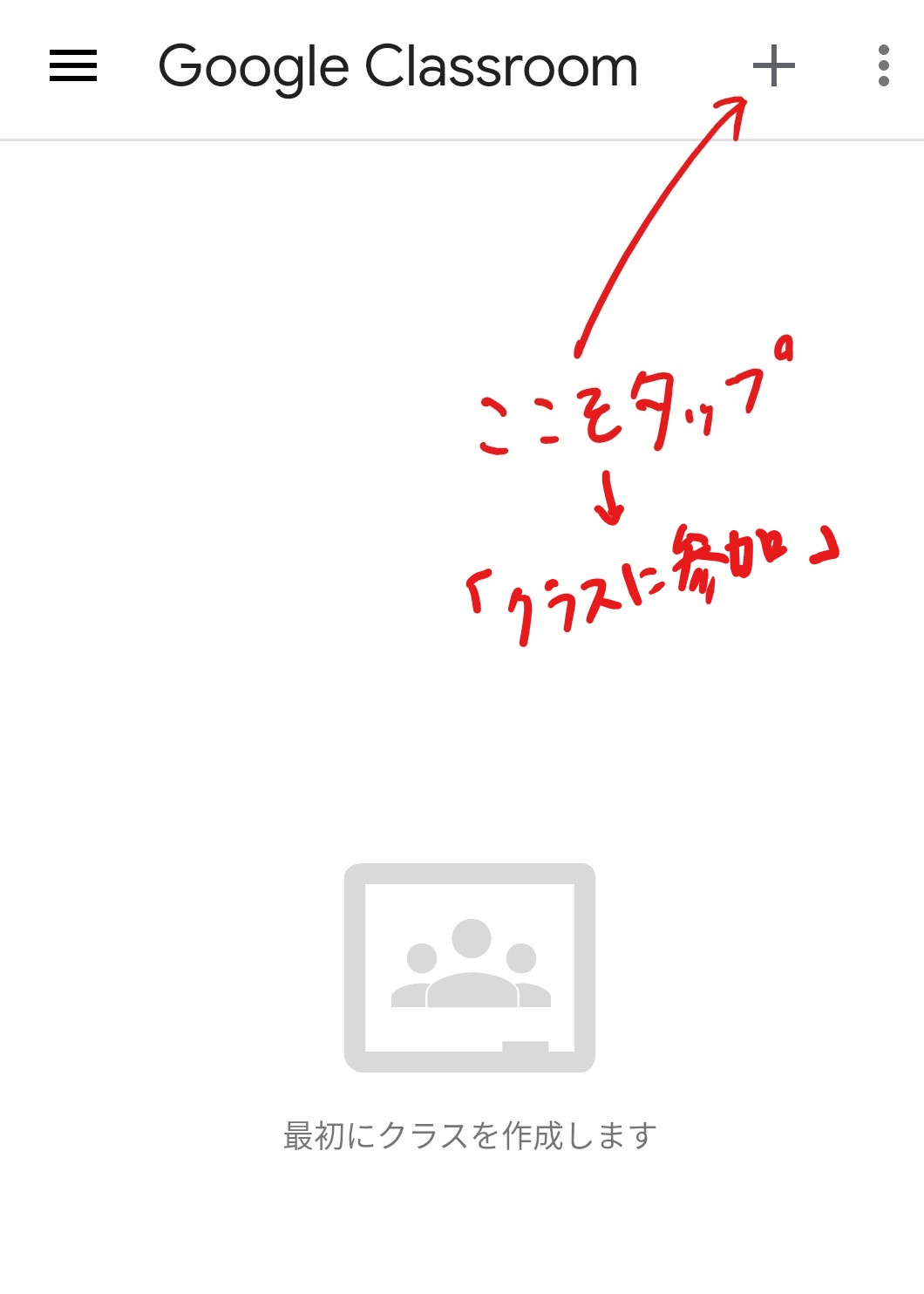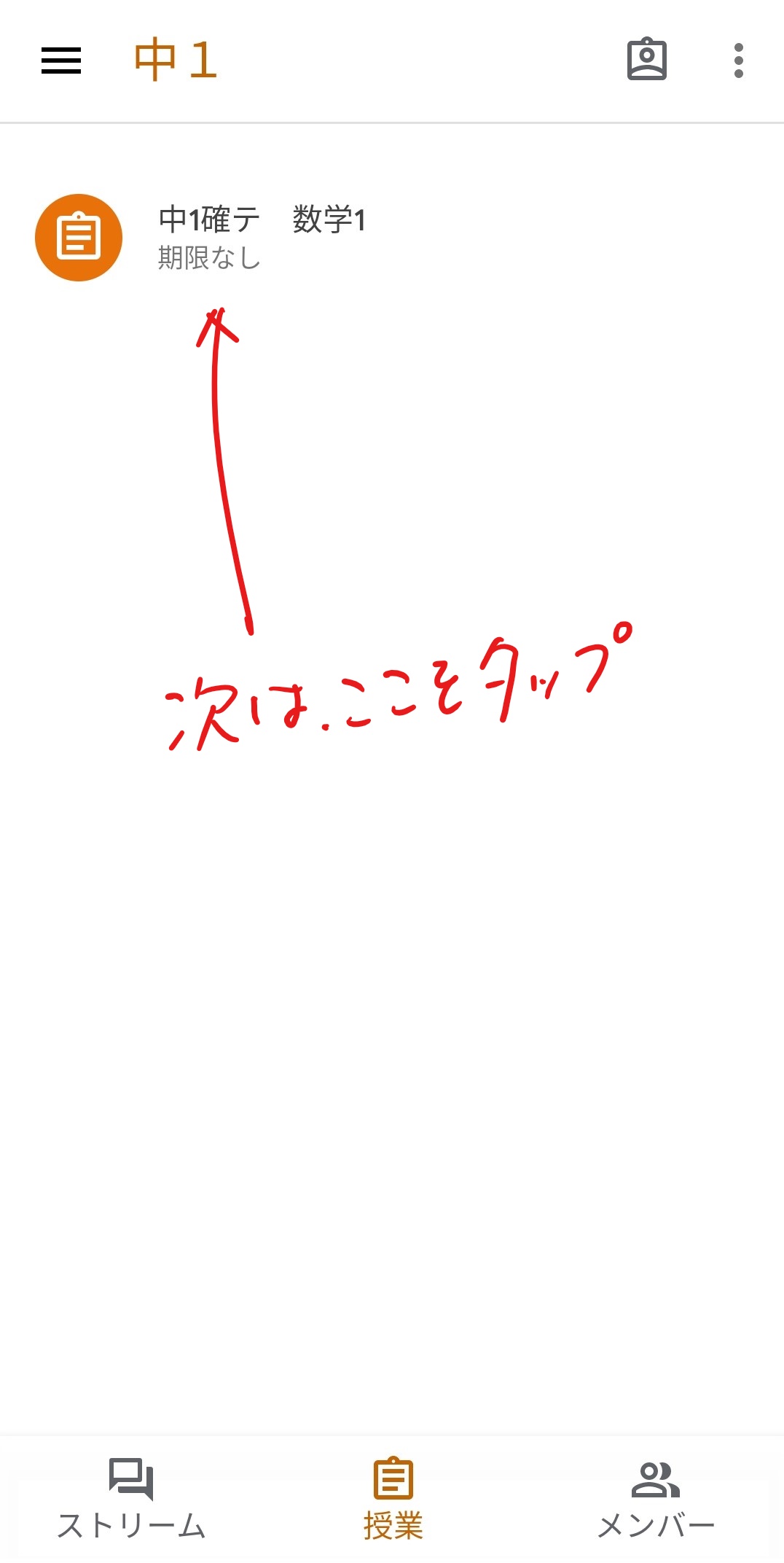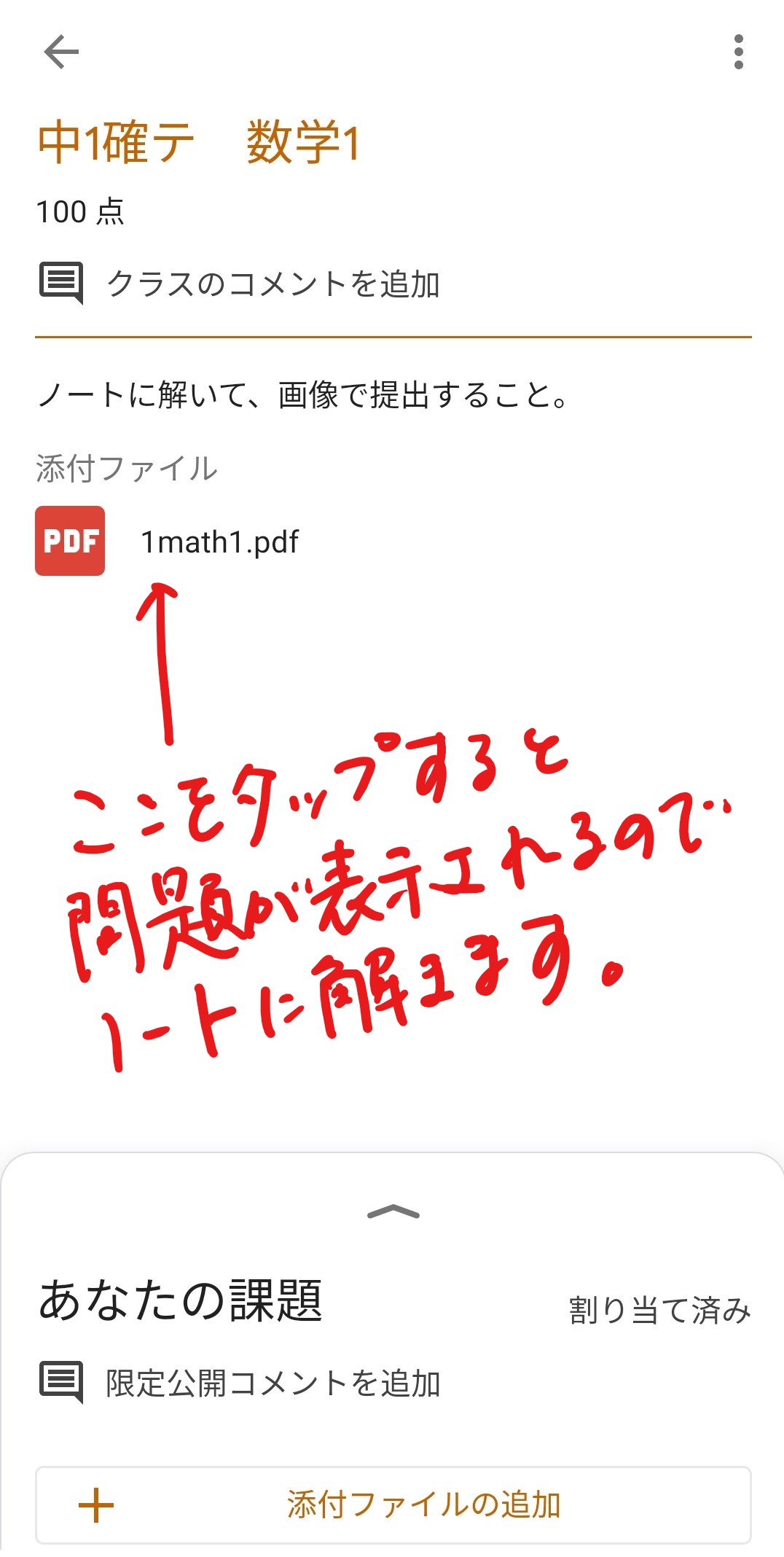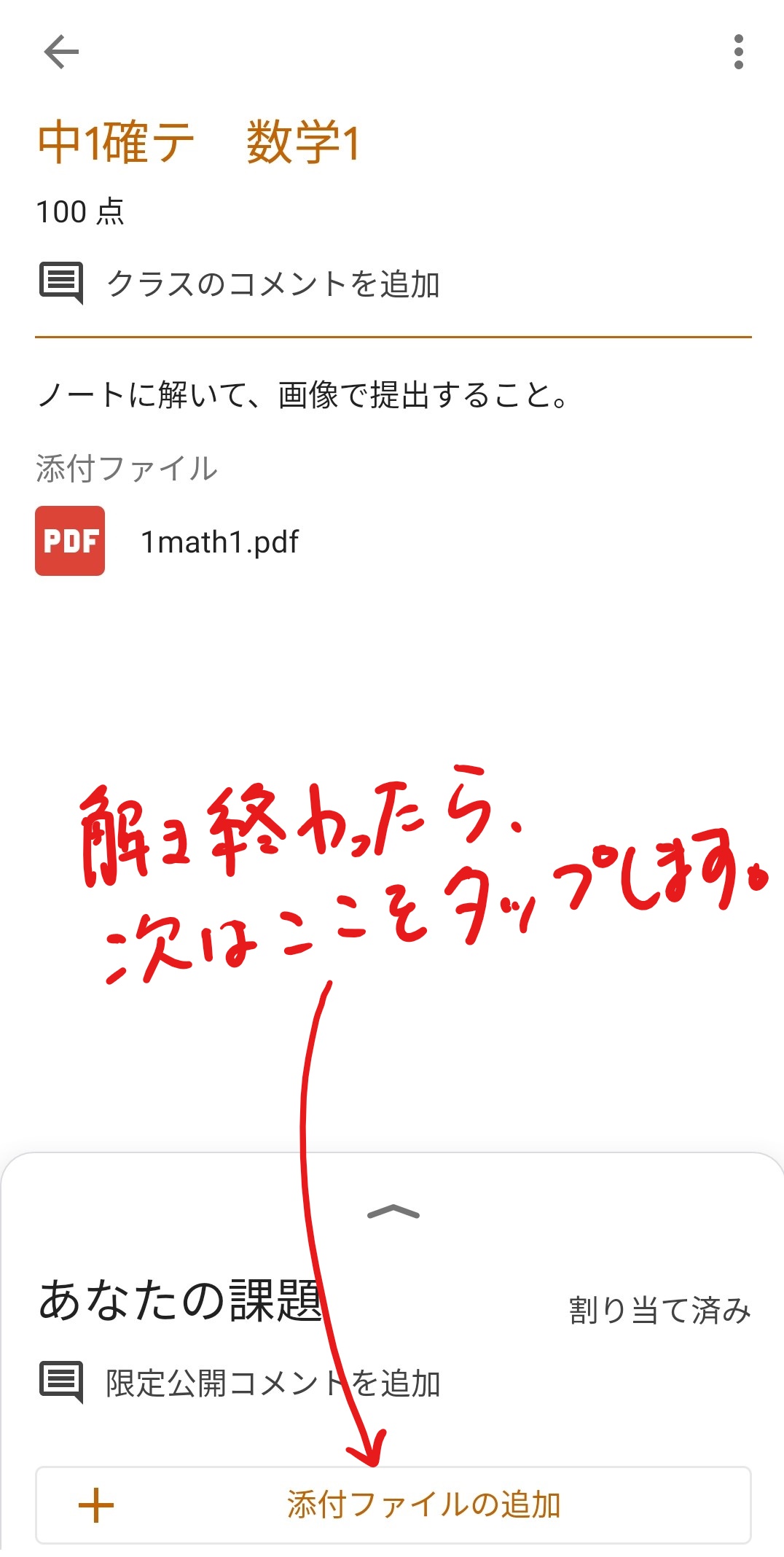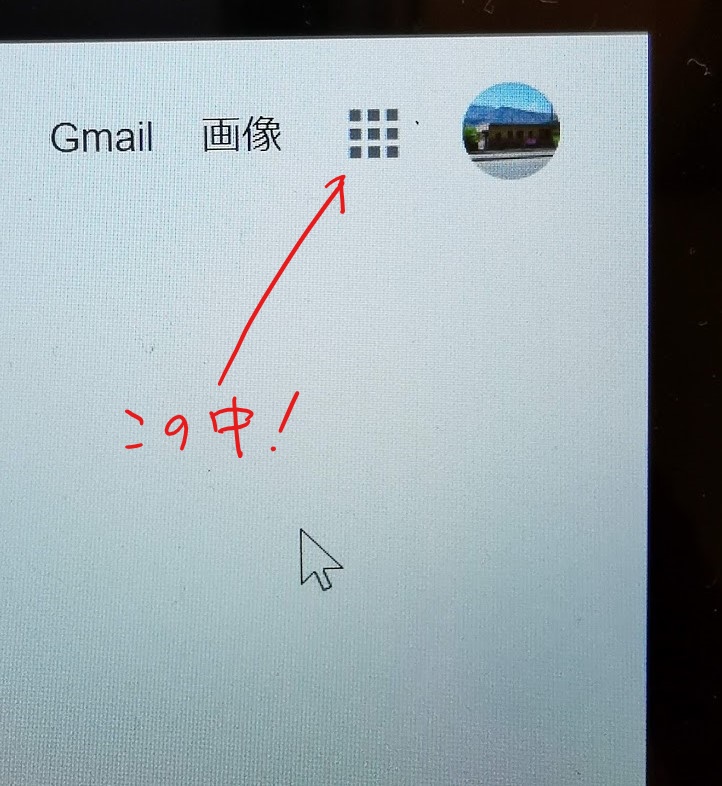いよいよClassroomを使って、確認テストをやっていきます。
最初は慣れないと思いますが、
Zoomと同じく、使ううちに慣れると思うので、
とりあえず、試験的にやってみようと思います。
簡単な使い方を書いておきますので、
できそうだったら、やってみて下さいね!
分からなければ、気軽に質問して下さい。
【使い方】
タブレットの人がほとんどだと思いますので、まずはそれに合わせて説明していきます。
最初に、Classroomというアプリをインストールして下さい。
インストールして開くと、『使用する』というボタンがあるので押します。
アカウントの選択、またはアカウントを追加と表示されるので、
使用するアドレスの表示があればそれを選択、
なければ追加の方をタップし、googleにログインして下さい。
すると、この画面になりますので、+のボタンから『クラスに参加』を選択して下さい。
次に、塾生専用ページを見て、自分の学年のクラスコードを入力します。
するとこのような画面になります。このページがトップ画面です。
ここで、授業ボタンを押すと下の画面が表示されます。
そして、タップすると問題が表示されるので、それを見ながらノートに解きます。
解き終わったら、『添付ファイルの追加』をタップし、
解いた部分を写真に撮ります。(※上向きに修正して下さい。)
そして、アップロードします。
少し待つと、下の画面のようになるので、
最後に、『提出ボタン』を押すと、これで提出完了です。
あとは、僕が採点して返却します。
パソコンの場合は、この右上のあたりにある部分の中か、
もしくは、検索窓にClassroomと入力すると出てきますので、
そこから入って、使用します。
そこからの使い方は、上記とほぼ同じです。
最初は失敗もあると思いますが、思い切ってやってみて下さい。
まずは慣れましょう!
※すでに数学のテストを準備していますので、やってみて下さい。
前にも言いましたが、不正行為があるとすべてが台無しになります。
分かっているとは思いますが、僕にはバレます。やらないように…。
それと、勉強しないで受けるのも厳しく対処します。
今後、このツールでやりっぱなしを防ぎ、
できない部分は、何度も再テストをするなどし、
学力の定着を図りたいと思っています。
いづれにしても、
出来るようになるためには、相当の努力が必要です。
日々、頑張りましょう!